Siga apenas alguns passos fáceis imediatamente
- O dispositivo Mantra fornece um sistema de autenticação muito seguro para aqueles que se preocupam com a segurança.
- O MFS100 é um sensor de impressão digital de alta qualidade que pode ser conectado ao sistema usando a porta USB.
- Por outro lado, você pode facilmente baixar e instalar o serviço Mantra RD no seu PC com Windows.
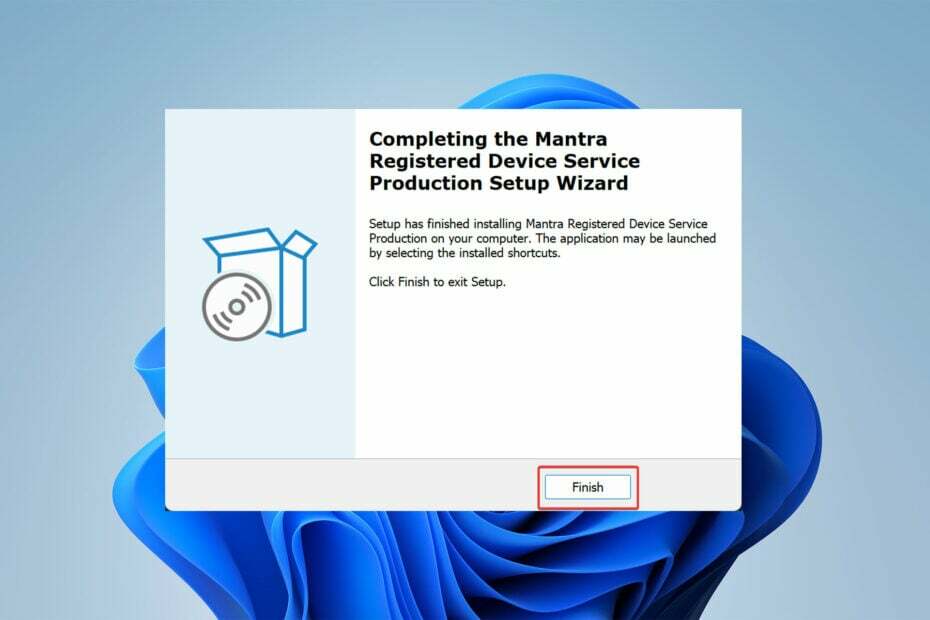
xINSTALE CLICANDO NO ARQUIVO PARA DOWNLOAD
- Baixe o Fortect e instale-o no seu PC.
- Inicie o processo de digitalização da ferramenta para procurar arquivos corrompidos que são a origem do seu problema.
- Clique com o botão direito em Iniciar reparo para que a ferramenta possa iniciar o algoritmo de fixação.
- Fortec foi baixado por 0 leitores deste mês.
Não há dúvida de que o equipamento de segurança é um dos componentes mais importantes de todo negócio de sucesso.
Um dos dispositivos bem conhecidos neste campo é o MFS100, que é um dispositivo de alta qualidade Sensor de impressão digital USB para autenticação de impressão digital introduzida pela Mantra Softech.
A primeira seção deste artigo visa ajudá-lo a resolver o problema do seu dispositivo Mantra não funcionar. Ele também explica as razões por trás desse problema.
A segunda seção mostra como baixar e instalar o Mantra RD no seu PC. Então, sem mais delongas, vamos começar.
Por que o dispositivo Mantra não está funcionando?
Primeiro, certifique-se de ter instalado o driver de serviço Mantra RD apropriado para o dispositivo. Se não, o driver desinstalado é inquestionavelmente a causa do problema.
No entanto, se você receber uma mensagem informando Número de série corrompido, indica que o dispositivo está danificado.
Nesse caso, você precisa entrar em contato com a pessoa de quem o dispositivo foi adquirido. Você pode enviar o dispositivo para reparo ou substituição.
Se você encontrar um problema em que o dispositivo está conectado ao sistema, mas não aparece no Gerenciador de dispositivos ou não funciona no aplicativo; neste caso, você deve garantir que o host USB esteja aberto para o dispositivo.
Também é possível que o plugue USB do dispositivo ou A porta USB está danificada, e por causa disso, o sistema não consegue detectar o dispositivo.
Antes de entrarmos nas soluções, vale a pena notar que o download do Windows 11 do serviço Mantra RD não é diferente do Windows 7.
Como posso baixar e instalar o Mantra RD no meu PC?
- Tipo serviço mantra rd na caixa de pesquisa do Google e clique no primeiro resultado do domínio Mantratecapp.
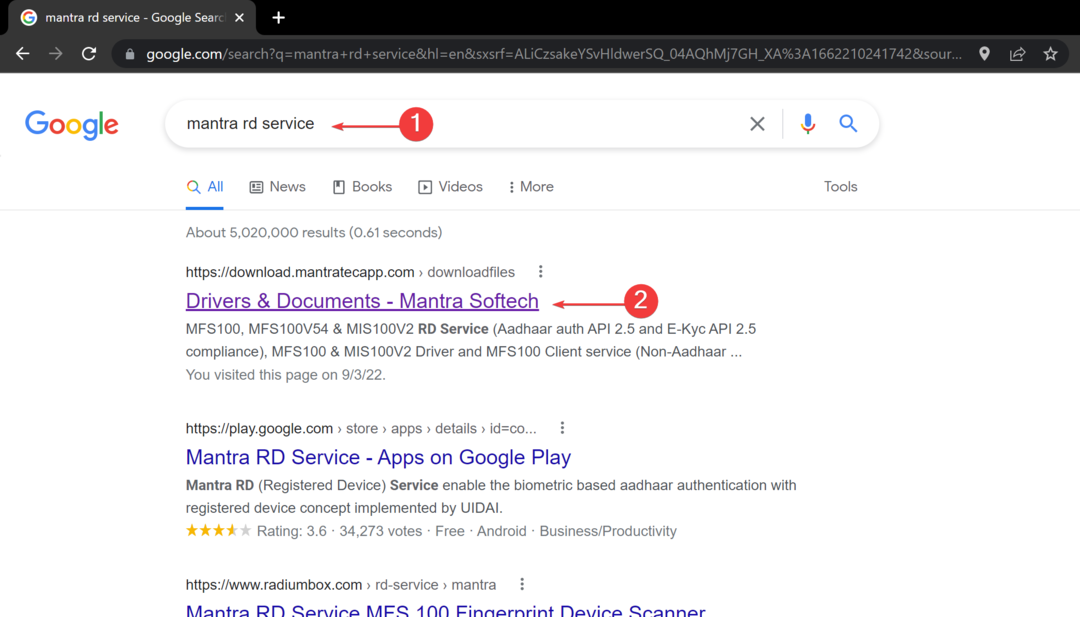
- Na nova janela, digite o captcha na caixa e toque em Enviar.
- Clique em Baixe o serviço MFS100 RD (1.0.4) eBaixe o driver MFS100 (9.2.0.0)– Vitória 7/8/10, respectivamente e aguarde o download terminar.
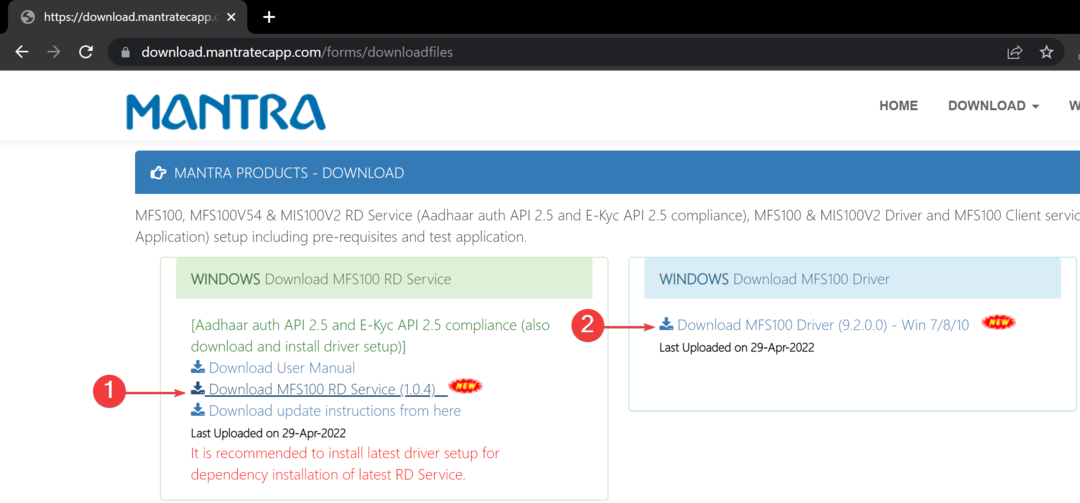
- Agora, navegue até a pasta de download e clique duas vezes em MantraRDService_1.0.4.
- Na janela de configuração, clique em Próximo.
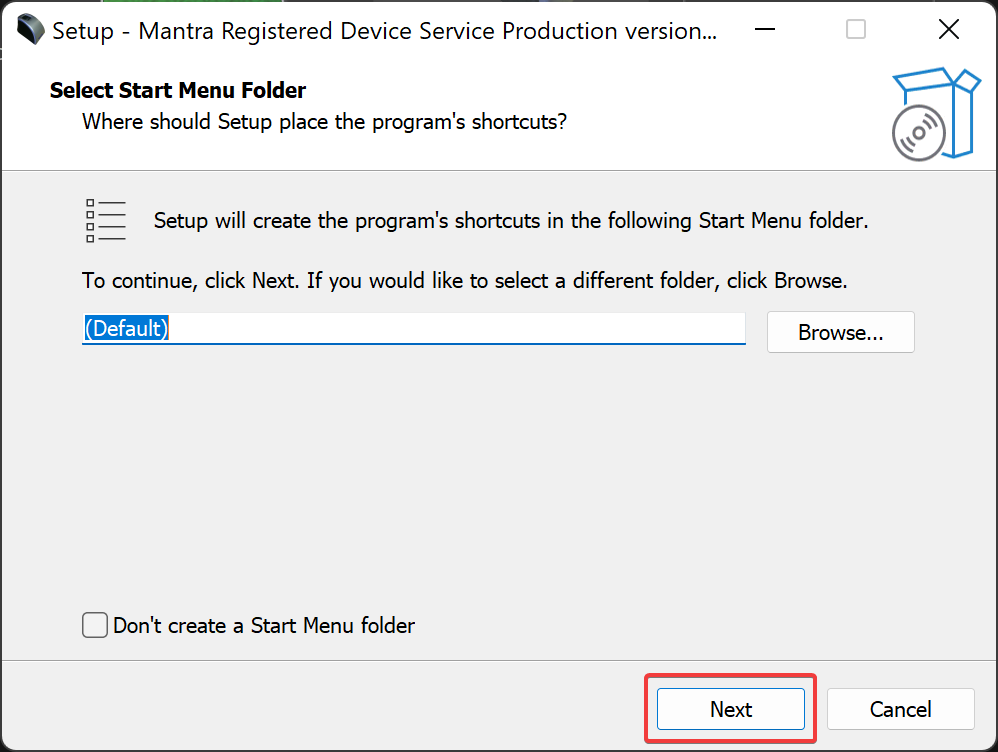
- Na página seguinte, toque em Instalar e deixe o processo completo.

- Em seguida, clique em Terminar.

- Para instalar o driver, vá para a pasta de download novamente e, desta vez, clique duas vezes em MFS100Driver_9.2.0.0.
- Nesta janela, toque em Instalar.

- Após a conclusão da instalação, toque em Terminar.

- Agora uma janela azul aparecerá, o que permite que você teste o aplicativo. Para isso, clique em Começar captura e coloque o dedo no sensor e aguarde a conclusão do processo de reconhecimento.
- Durante esse tempo, você pode ver o padrão de seu dedo no painel direito e verificar seu índice de qualidade abaixo dele.
Se o processo de reconhecimento correr bem, uma nova janela aparecerá, que mostra esta mensagem: Sucesso da captura, os dados do dedo são salvos no caminho do aplicativo.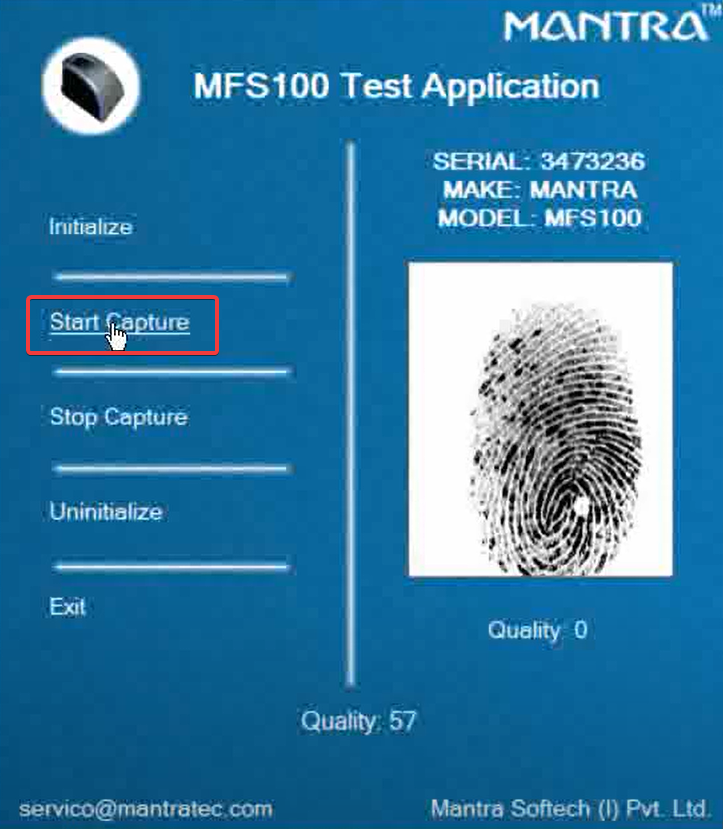
- O que é o ID de evento 158 e como corrigi-lo rapidamente
- Você poderá ler as transcrições em seu idioma no Teams
- Estatísticas que você deve saber sobre ataques cibernéticos em 2023
- Agora você pode comprar peças de reposição do controle do Xbox
Da mesma forma, você não deve tratar este aplicativo de maneira diferente dos outros e não deve desconsiderar a atualização do serviço Mantra RD. Observe que alguns problemas podem ser corrigidos simplesmente atualizando os aplicativos.
O MFS100 é baseado na tecnologia de detecção óptica e pode ser usado para autenticação, funções de identificação e verificação que permitem que sua impressão digital funcione como um senha digital que não podem ser perdidos, esquecidos ou roubados.
O sensor óptico robusto pode suportar arranhões, impactos, choques e choques eletrostáticos sem ser danificado.
Este dispositivo de alta tecnologia pode armazenar imagens, dados brutos e minúcias da impressão digital capturada para os padrões ISO velocidade de correspondência rápida: 1:100.000 em um segundo.
Na seção de comentários abaixo, informe-nos se você conseguiu baixar e instalar o Mantra RD Service no Windows 11.

